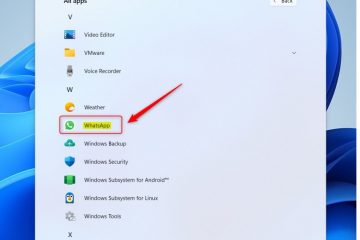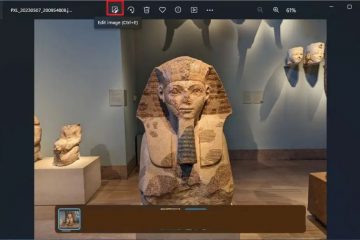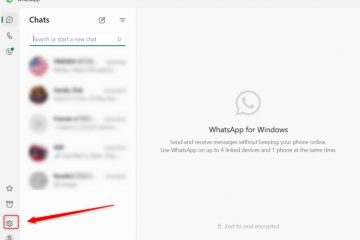บทความนี้จะอธิบายวิธีเปิดหรือปิดใช้งาน “ใบตอบรับการอ่าน“ในแอป Skype บน Windows 11
Skype เป็นแอปพลิเคชันวิดีโอแชทและการรับส่งข้อความยอดนิยมจาก Microsoft อนุญาตให้ผู้ใช้โทรออกด้วยเสียงและวิดีโอ ส่งข้อความโต้ตอบแบบทันที และแชร์ไฟล์กับผู้ใช้ Skype คนอื่นๆ ได้ฟรีทางอินเทอร์เน็ต
สามารถกำหนดการตั้งค่าได้หลายอย่างด้วย Skype รวมถึงการหยุดและเริ่มบริการในพื้นหลัง ปิดการใช้งานอัตโนมัติ การเริ่มต้น การเปิดหรือปิดปุ่มลัดส่วนกลาง การเปิดหรือปิดการค้นหาเว็บ การเปิดใช้งานการแชร์ตำแหน่ง การเปิดหรือปิดการแปลและการตรวจหาภาษาอัตโนมัติ และอื่นๆ

การตั้งค่าอื่นที่สามารถกำหนดค่าได้คือการเปิดหรือปิดใช้งาน “ใบตอบรับการอ่าน“ซึ่งเป็นคุณลักษณะใน Skype ที่ช่วยให้คุณเห็นว่าเมื่อมีคนอ่านข้อความของคุณ และผู้อื่นเพื่อดูว่าคุณได้อ่านข้อความของพวกเขาแล้วหรือไม่.
นี่เป็นฟีเจอร์ที่มีประโยชน์ แต่ก็อาจเป็นปัญหาความเป็นส่วนตัวได้เช่นกัน การปิดฟีเจอร์นี้จะช่วยให้คุณรักษาความเป็นส่วนตัวและหลีกเลี่ยงการให้เหตุผลแก่ผู้อื่นในการติดตามผลกับคุณหากคุณยังไม่พร้อม เพื่อตอบสนอง
เปิดหรือปิด “ใบตอบรับการอ่าน”ใน Skype
ตามที่กล่าวไว้ข้างต้น ผู้ใช้สามารถเปิดหรือปิด “ใบตอบรับการอ่าน“ใน Skype. หากคุณต้องการทราบว่ามีคนอ่านข้อความของคุณแล้วหรือต้องการให้คนอื่นเห็นว่าคุณอ่านข้อความของพวกเขาหรือไม่ ให้เปิดใบตอบรับการอ่าน
หากคุณไม่ต้องการให้ข้อมูลดังกล่าว ให้ปิดข้อมูลดังกล่าว
ต่อไปนี้เป็นวิธีดำเนินการ
ขั้นแรก เปิดแอปโดยคลิก เมนูเริ่ม และเลือกใน แอปทั้งหมด รายการ
คุณยังสามารถเปิดแอปได้จากแถบงานหรือแถบงานล้น

คลิก การตั้งค่าและอื่นๆ ( …) ในหน้าต่าง Skype ถัดจากรูปโปรไฟล์ของคุณ และเลือก การตั้งค่า บนเมนู
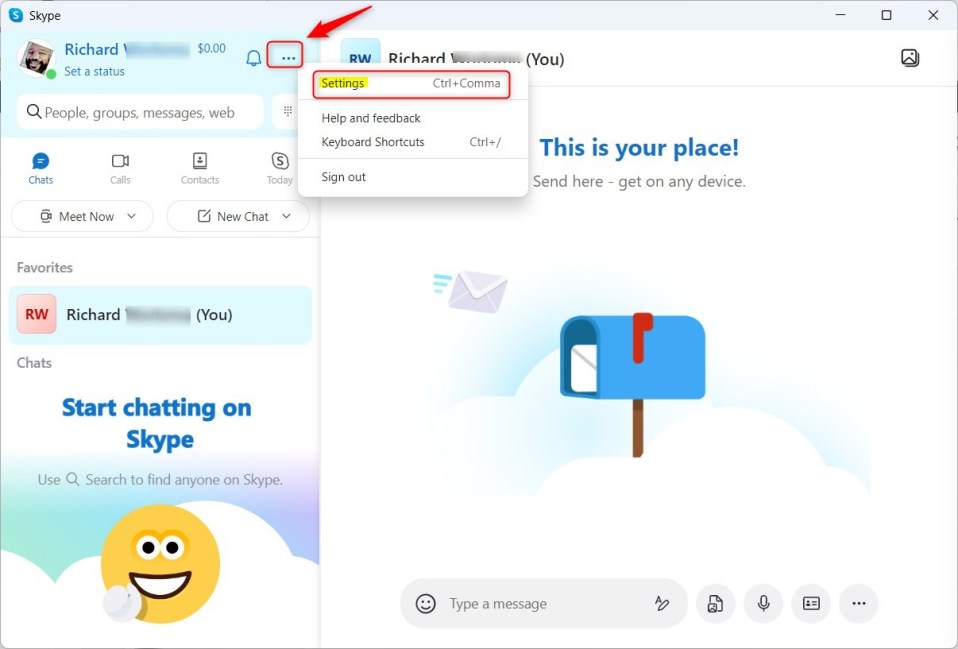
ใน การตั้งค่า หน้า เลือกการส่งข้อความ ทางด้านซ้าย
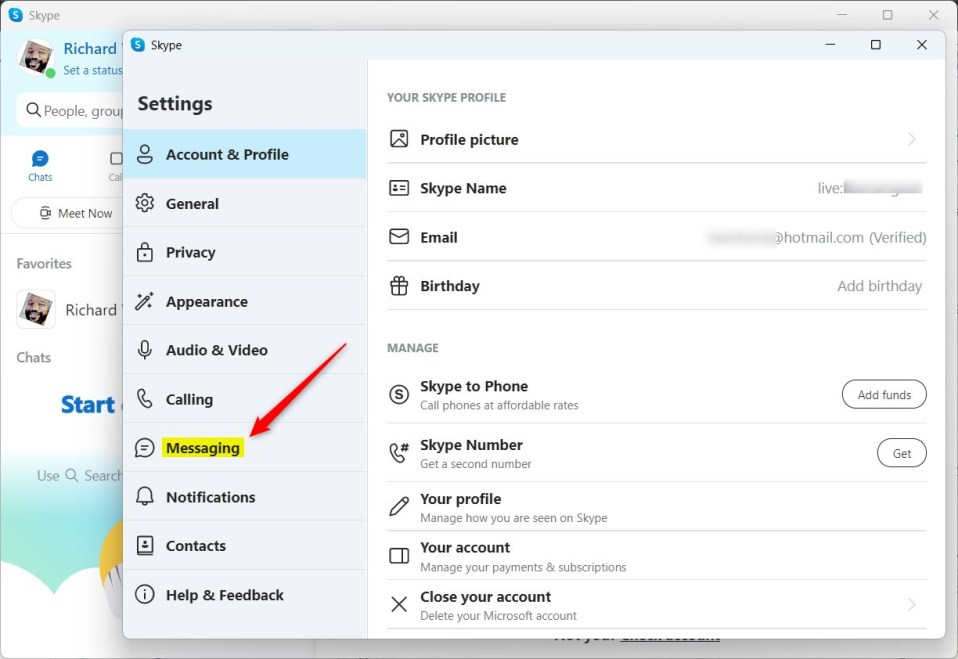
บนหน้าจอข้อความ ใต้ การส่งข้อความและแชท เลือกไทล์ “ใบตอบรับการอ่าน“จากนั้น สลับปุ่มไปที่ตำแหน่ง เปิด เพื่อเปิดใช้งานคุณลักษณะ
หากต้องการปิดใช้งาน ให้สลับปุ่มกลับไปที่ตำแหน่ง ปิด
p>
ออกจากแอป Skype เมื่อคุณทำเสร็จแล้ว
น่าจะเป็นเช่นนั้น!
บทสรุป:
โพสต์นี้แสดงให้คุณเห็นถึงวิธีการเปิดหรือปิด “ใบตอบรับการอ่าน“ใน Skype บน Windows 11 หากคุณพบข้อผิดพลาดใดๆ ข้างต้นหรือมีอะไรเพิ่มเติม โปรดใช้ความคิดเห็น แบบฟอร์มด้านล่าง